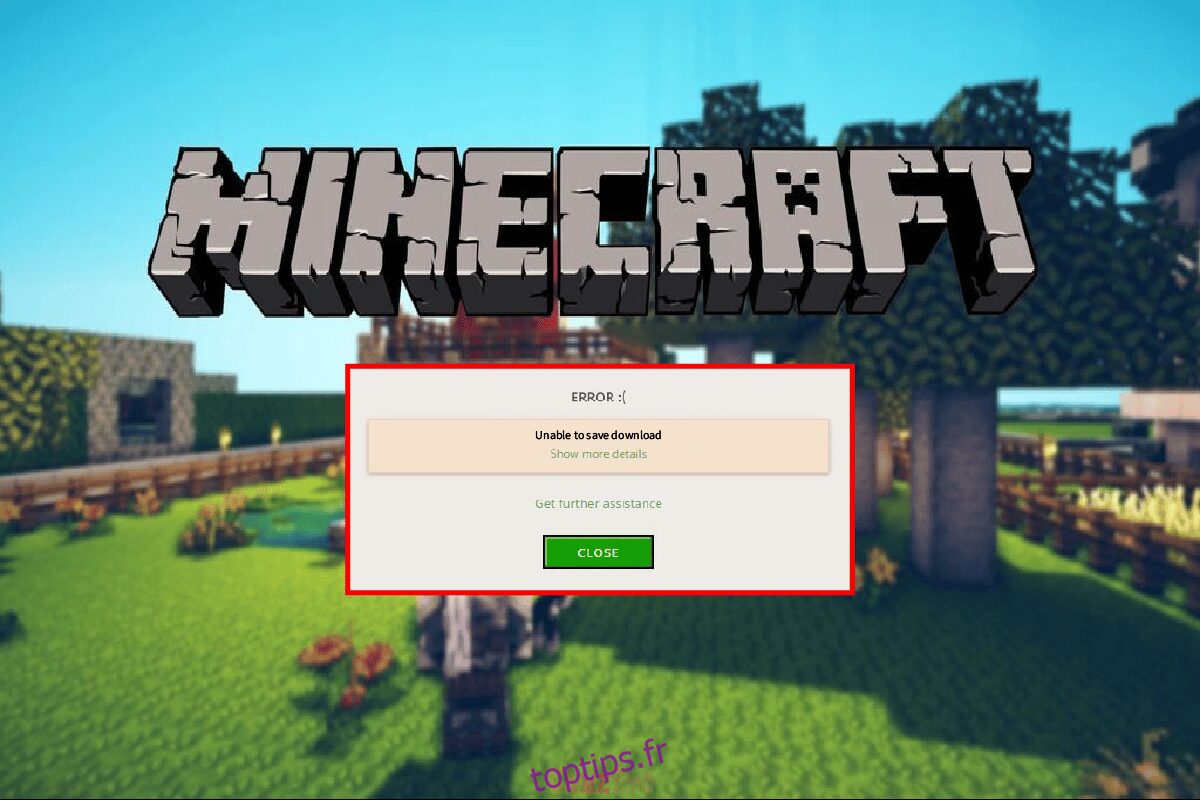Minecraft est un jeu de construction informatique en 3D qui donne à ses joueurs la possibilité de construire n’importe quoi avec leur imagination. Ce jeu vidéo bac à sable est un jeu créatif Lego en ligne. Les joueurs peuvent créer et construire différents types de blocs dans des mondes en trois dimensions. Le jeu est sorti pour la première fois en 2011 et est depuis devenu un jeu vidéo très populaire. Comme tout autre jeu vidéo, Minecraft exige de nouvelles mises à jour après un certain temps. Cependant, la mise à jour de Minecraft a été considérée comme causant des problèmes à certains utilisateurs d’une manière ou d’une autre où le jeu ne parvient pas à se mettre à jour. L’erreur Minecraft incapable d’enregistrer le téléchargement est un problème courant lors de la tentative de mise à jour. Si vous rencontrez également le même problème avec le jeu sur votre PC Windows, vous êtes au bon endroit. Nous avons un guide parfait pour vous avec plusieurs correctifs qui vous aideront à résoudre ce problème facilement. Alors, commençons par connaître les causes de l’incapacité de Minecraft à enregistrer les problèmes de téléchargement et les moyens simples qui peuvent vous aider à les résoudre.
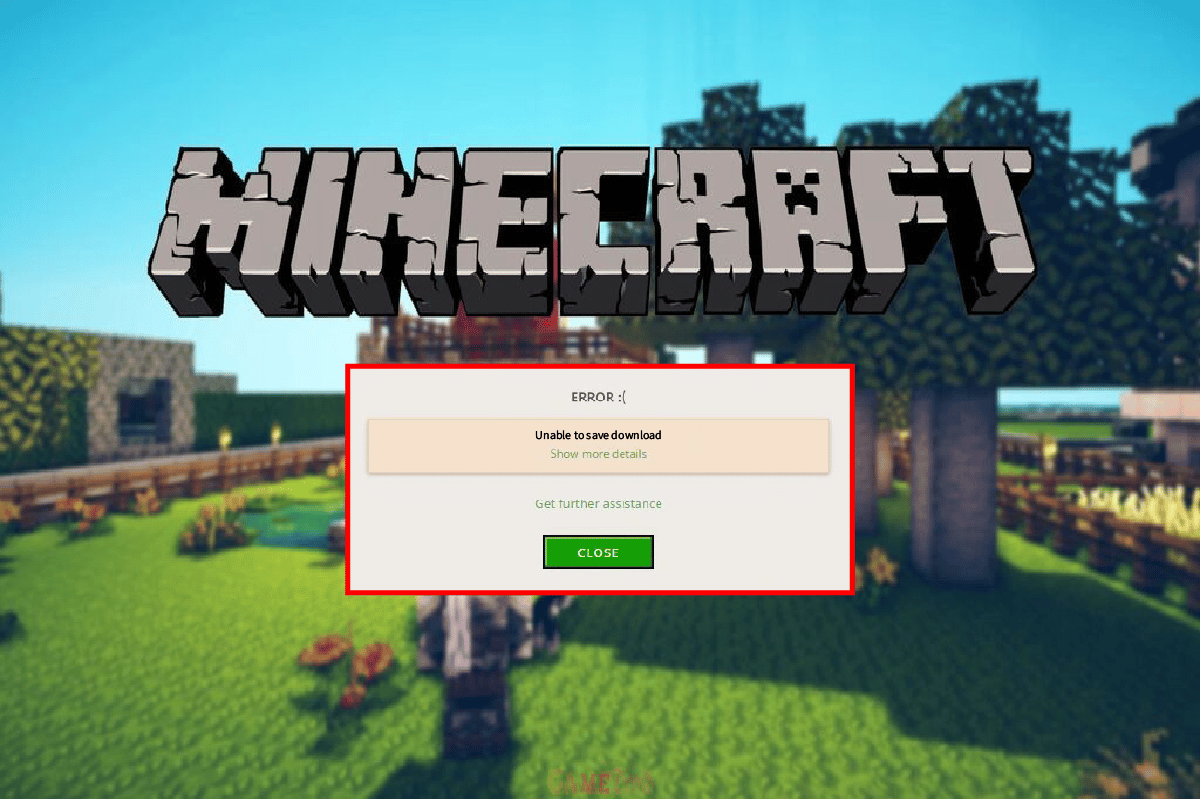
Table des matières
Façons de corriger l’erreur Minecraft Impossible d’enregistrer le téléchargement
Impossible d’enregistrer le problème de téléchargement dans Minecraft a été observé dans plusieurs versions du jeu parmi différentes configurations d’ordinateur. Les utilisateurs ont été confrontés à l’impossibilité d’enregistrer le problème de téléchargement lors de la mise à jour du jeu ou même lors du lancement du jeu. Les raisons derrière cela peuvent être nombreuses et ont été brièvement mentionnées ci-dessous :
- Problèmes d’incompatibilité entre le jeu et le programme
- Absence d’autorisations administratives
- Version obsolète de Java
- Interférence du logiciel antivirus
- Restrictions du pare-feu Windows
Peu importe la façon dont vous rencontrez l’erreur Minecraft lors du lancement du jeu ou lors de sa mise à jour, les causes de cette erreur restent les mêmes, tout comme les correctifs. Alors, examinons quelques-uns des correctifs les plus importants et les plus simples qui peuvent vous aider à résoudre le problème de l’impossibilité d’enregistrer le problème de téléchargement dans le jeu.
Méthode 1 : Redémarrer le PC
La première et principale méthode à adopter lorsque vous rencontrez une erreur Minecraft incapable d’enregistrer le téléchargement consiste à redémarrer votre système. C’est une solution assez courante mais un simple redémarrage peut vous aider à résoudre le problème de mise à jour. Le redémarrage aide à relancer tous les programmes et ressources du système d’exploitation, ce qui n’aurait pas pu être plus tôt. Par conséquent, un nouveau redémarrage est tout ce que votre PC veut et avec l’aide de notre guide 6 façons de redémarrer ou de redémarrer un ordinateur Windows 10, vous pouvez apprendre et essayer différentes façons de le faire.

Méthode 2 : exécuter Minecraft avec des privilèges d’administrateur
Les jeux sur votre PC peuvent avoir besoin d’une autorisation pour apporter des modifications à votre système et à votre disque dur pour fonctionner. C’est la même chose avec Minecraft, il a besoin de privilèges d’administrateur pour télécharger et accéder pour remplacer les fichiers de jeu. Si les droits d’administration ne sont pas accordés à Minecraft lors du lancement ou de la mise à jour de l’application, cela peut indiquer que Minecraft ne peut pas enregistrer l’erreur de téléchargement. Par conséquent, les droits d’administrateur sont importants et peuvent être fournis en procédant comme suit :
1. Faites un clic droit sur l’icône de raccourci Minecraft sur le bureau.
2. Maintenant, sélectionnez Propriétés dans le menu.

3. Ensuite, ouvrez l’onglet Compatibilité.

4. Maintenant, cochez la case Exécuter ce programme en tant qu’administrateur.

5. Cliquez sur Appliquer > OK pour enregistrer les modifications apportées.

Méthode 3 : Désactiver temporairement l’antivirus (le cas échéant)
Faire face au problème de téléchargement de Minecraft est courant et peut être le résultat d’applications installées sur votre PC Windows. Les applications tierces peuvent causer des problèmes d’incompatibilité avec le jeu. Habituellement, ces applications tierces sont des logiciels antimalware sur votre système. Si vous avez un antivirus installé sur votre ordinateur portable/ordinateur, il peut interférer avec le fonctionnement de votre jeu et peut même bloquer son lancement. Dans un tel cas, il est sage de simplement les désactiver temporairement pendant que vous jouez à Minecraft. Pour plus de détails sur le sujet, consultez notre guide Comment désactiver temporairement l’antivirus sur Windows 10, et suivez les méthodes qui y sont données pour continuer.

Méthode 4 : Désactiver le pare-feu Windows Defender (non recommandé)
La réponse à la raison pour laquelle Minecraft ne peut pas enregistrer le téléchargement réside dans la désactivation du pare-feu Windows Defender, car cet outil intégré sur un PC Windows peut restreindre la connexion Internet pour Minecraft car il a besoin d’une plus grande bande passante. Finalement, le blocage de la connexion Internet à Minecraft le désactive également de toute mise à jour, d’où l’erreur. C’est pourquoi il est important de désactiver cet outil préchargé sur votre système. Lisez notre guide sur la façon de désactiver le pare-feu Windows 10 pour en savoir plus sur la façon dont vous pouvez vous débarrasser de cette interférence.

Méthode 5 : Mettre à jour Java
Pour les utilisateurs Windows qui utilisent la version Java de Minecraft, il est essentiel que vous utilisiez une version Java mise à jour afin d’éviter l’erreur Minecraft incapable d’enregistrer le téléchargement. Si ce n’est pas le cas, il est temps de le mettre à jour sur votre ordinateur en suivant les étapes ci-dessous :
1. Appuyez sur la touche Windows, tapez Configurer Java, puis cliquez sur Ouvrir.

2. Maintenant, cliquez sur l’onglet Mise à jour en haut de la fenêtre du panneau de configuration Java.

3. Ensuite, cliquez sur l’option Mettre à jour maintenant en bas.

4. Si une mise à jour est disponible, cliquez sur l’option Mettre à jour.

Une fois la mise à jour traitée, lancez Minecraft pour vérifier si le problème a été résolu.
Méthode 6 : réinstaller Minecraft
La réinstallation de Minecraft est le dernier recours pour résoudre Minecraft incapable d’enregistrer le téléchargement si aucune des méthodes mentionnées ci-dessus n’a fonctionné pour vous jusqu’à présent. Cela vous aidera également à installer la dernière version du jeu sur votre PC, qui est sans bogue, améliorée et une nouvelle copie de travail du programme sans aucune erreur.
Remarque : sauvegardez les données de Minecraft avant de désinstaller le jeu pour éviter de perdre les données du jeu.
1. Appuyez sur la touche Windows, tapez applications et fonctionnalités et cliquez sur Ouvrir.

2. Recherchez et cliquez sur Minecraft Launcher et sélectionnez l’option Désinstaller.

3. Maintenant, confirmez l’invite, le cas échéant, et redémarrez votre PC une fois que vous avez désinstallé Minecraft.
4. Accédez à l’officiel Site de téléchargement de Minecraft.
5. Maintenant, cliquez sur Télécharger pour Windows 7/8 sous BESOIN D’UNE AUTRE SAVEUR ? menu comme indiqué.

6. Maintenant, cliquez sur le fichier d’installation pour installer l’application.

7. Cliquez sur Suivant dans la fenêtre de configuration de Microsoft Launcher.

8. Encore une fois, cliquez sur Suivant.

9. Maintenant, cliquez sur Installer dans la fenêtre suivante.

Maintenant que vous avez téléchargé la nouvelle version de Minecraft, vous pouvez lancer le jeu pour vérifier si l’impossibilité de télécharger a été résolue.
Foire aux questions (FAQ)
Q1. Pourquoi ne puis-je pas télécharger Minecraft ?
Rép. Si vous ne parvenez pas à installer Minecraft sur votre système, vous devez vérifier si le pare-feu ou le logiciel antivirus de votre PC bloque l’application, si tel est le cas, puis désactivez ces programmes pour permettre l’installation de Minecraft.
Q2. Comment puis-je installer Minecraft sur Windows 10 sur mon PC ?
Rép. Vous pouvez installer Minecraft sur Windows 10 à l’aide de la méthode 6 ci-dessus.
Q3. La version Java de Minecraft est-elle gratuite ?
Rép. Oui, la version Java de Minecraft est téléchargeable et jouable gratuitement.
Q4. Dois-je payer à nouveau après avoir désinstallé Minecraft de mon PC ?
Rép. Si vous êtes connecté avec le même compte, vous pouvez télécharger et réinstaller le jeu sans payer à nouveau.
Q5. Comment puis-je résoudre le problème de Microsoft qui ne se charge pas ?
Rép. Microsoft ne se chargera pas sur votre PC en raison de Windows obsolète. Essayez de mettre à jour votre PC vers la dernière version qui vous aidera à résoudre ce problème.
***
Minecraft est un excellent jeu pour laisser libre cours à votre créativité en construisant et en créant de nouvelles choses, mais avoir des problèmes lors de la mise à jour de l’application ou de son lancement peut parfois être ennuyeux. Nous espérons que notre guide avec des correctifs pour l’erreur Minecraft incapable d’enregistrer le téléchargement a été utile pour résoudre ce problème pour vous. Si oui, faites-nous savoir laquelle des méthodes données dans le guide a été la plus utile pour le faire. Laissez vos précieuses suggestions et questions, le cas échéant, dans la section des commentaires ci-dessous.